Cum să utilizați Dropbox pe dispozitivul dvs. de telefon inteligent Android
Mobil Google Dropbox Android / / March 18, 2020
 Recent am postat un Cum să utilizați Dropbox pe iPhone, iPod Touch sau iPad dar ne-am gândit că ar fi distractiv să vă arătăm cum puteți face același lucru cu dispozitivul dvs. Android și poate vă arătați un nou truc sau două printr-un tur de captură!
Recent am postat un Cum să utilizați Dropbox pe iPhone, iPod Touch sau iPad dar ne-am gândit că ar fi distractiv să vă arătăm cum puteți face același lucru cu dispozitivul dvs. Android și poate vă arătați un nou truc sau două printr-un tur de captură!
Notă: folosim HTC Evo cu HTC Sense și Android v2.2. Totuși, acest mod de operare ar trebui să fie relativ simplu pentru a se adapta oricărui dispozitiv Android.
Pasul 1 - Instalează Dropbox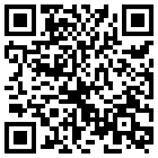
Du-te la Android Market. Alternativ, puteți scanda Cod QR din dreapta folosind dispozitivul Android pentru a vă duce direct la aplicație.
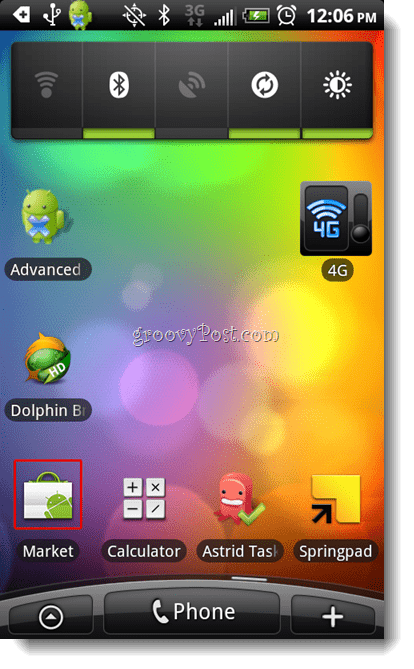
Pasul 2
Clic Lupă în partea dreaptă sus a dispozitivului și Tip în dropbox
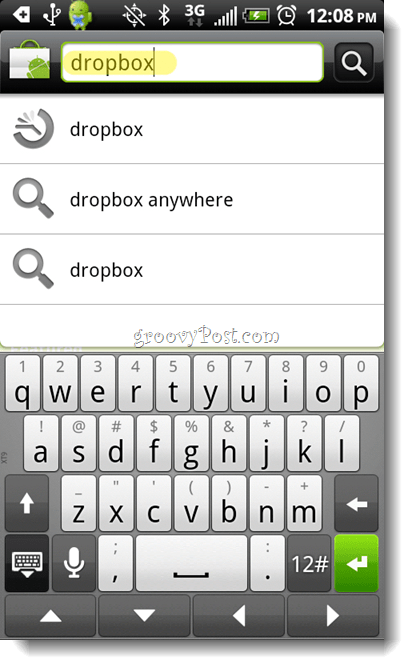
Pasul 3
Cel mai probabil veți vedea apariția mai multor aplicații. Doriți să Alege cel care este dezvoltat de Dropbox, Inc.Atingeți oriunde în cutia respectivă.
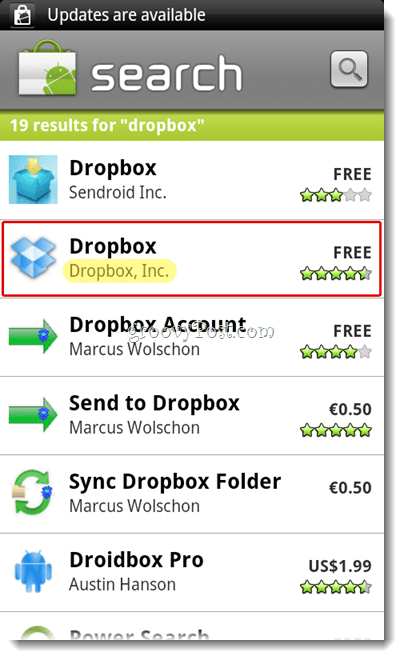
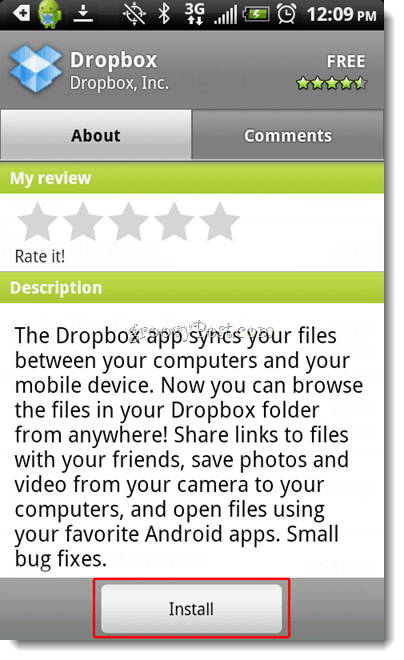
Va trebui să permiteți aplicației să acceseze mai multe sisteme, AtingețiO.Kși aplicația o va face instalare.
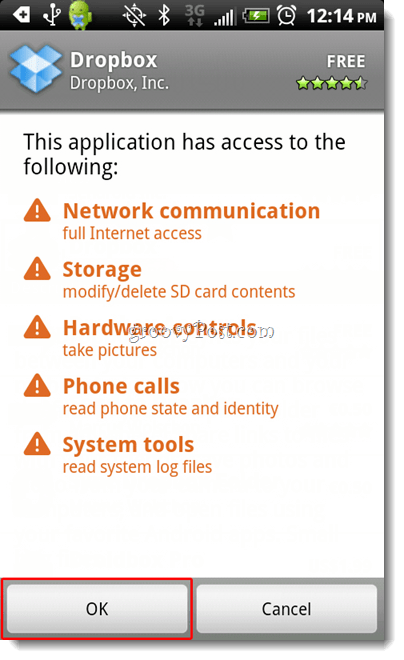
Pasul 4 - Lansa Dropbox pe Android
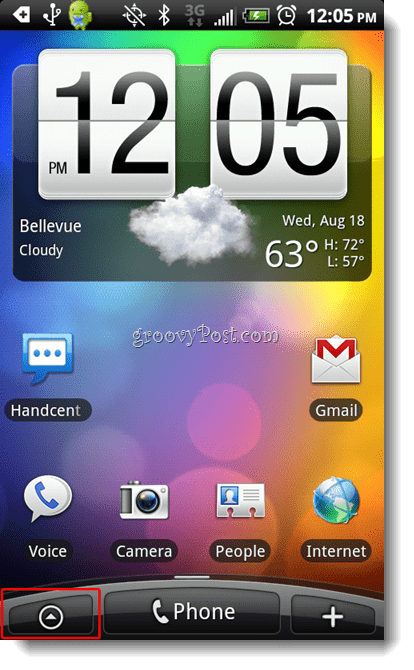
Parcurgeți pagina în jos până ajungeți dropbox și atinge pictograma.
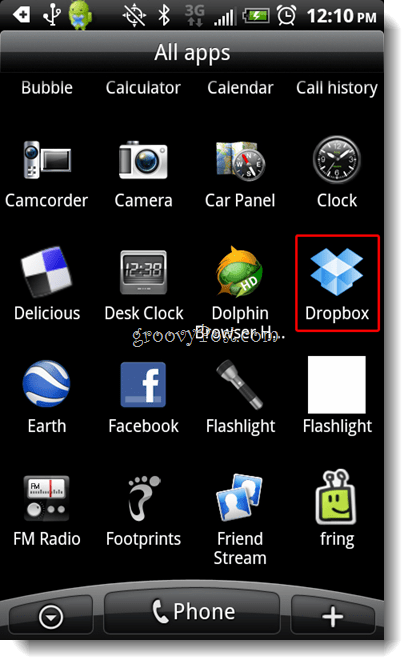
Pasul 5 - Conectați-vă sau înregistrați-vă
Dacă aveți deja un cont cu dropbox, vă puteți conecta sau puteți spune Sunt nou la Dropbox și configurați-vă contul chiar aici. Deși o puteți face de pe Android, vă recomand să vă înscrieți de la legătură astfel încât să puteți obține gratuit 250 Meg de spațiu suplimentar.
Pentru acest tutorial, vom presupune că aveți deja un cont cu Dropbox, așa că vom fi AlegeSunt deja utilizator Dropbox și conectați-vă cu datele de acreditare.
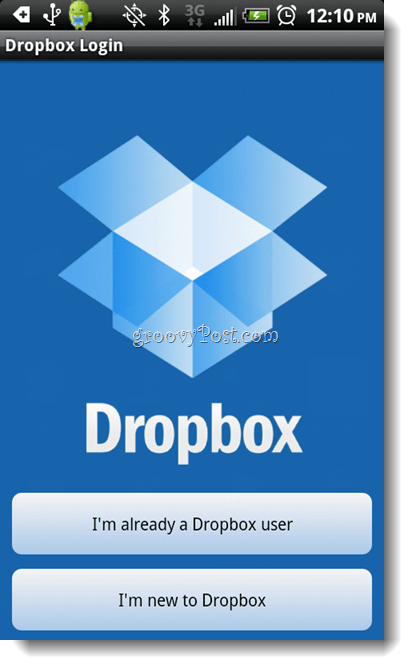
Bine, trebuie să pleci
Acum că ne-ați autentificat, puteți vedea toate elementele stocate deja în Dropbox, deoarece acesta este un cont nou, vom intra într-un album de exemple în cadrul fotografiilor.
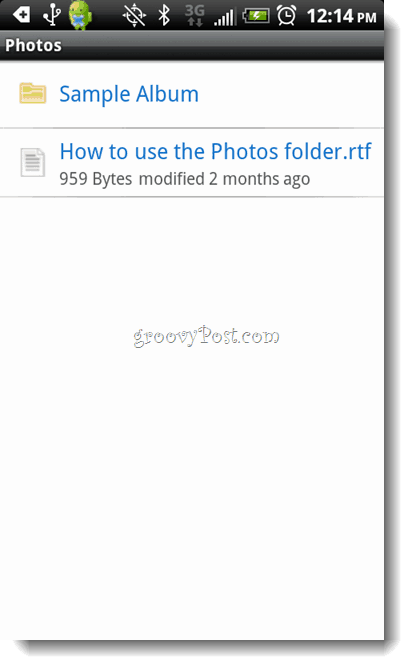
Ne vom uita la o fotografie a acestui Penny Parakeet.
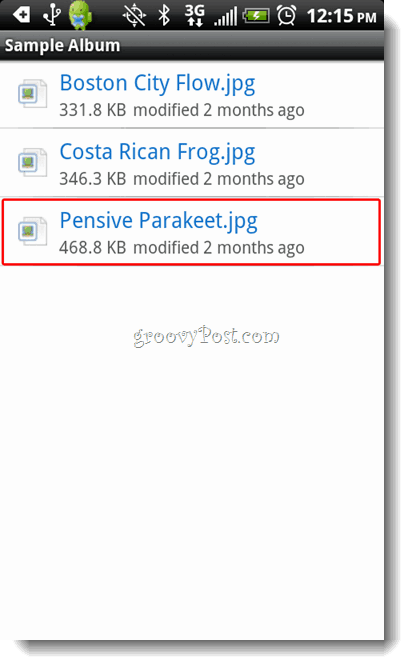
Atingeți ta Device tasta meniu în timp ce vizualizați această fotografie și veți observa mai multe articole: Distribuire, Setare ca și Detalii. Detalii oferă dimensiunea, rezoluția și tipul de document. A seta ca vă va permite să faceți din aceasta pictograma unui contact sau vă vor permite să faceți din acest fundal.
Tone de opțiuni de partajare
Dacă alegeți Acțiune de la dropbox meniu, vi se va prezenta o listă de modalități de partajare a acestui fișier. Observați toate opțiunile cu care am fost prezentat mai jos. Puteți să-l trimiteți din Dropbox, ușor în contul dvs. de flickr, să-l trimiteți prin e-mail cuiva sau chiar să îl postați pe Facebook sau Twitter.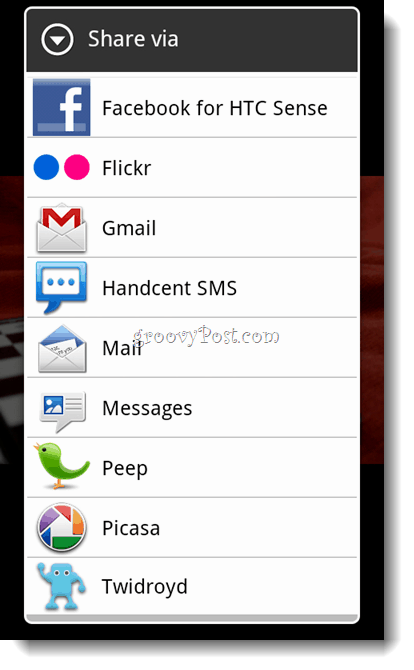
Reveniți la lista de fișiere din albumul dvs. de probe și observați ce altceva puteți face de aici. Atingeți ta Devicetasta meniu în timp ce aici și observați, puteți căuta, adăuga noi și încărca. Să presupunem că doriți să descărcați o parte din fișierele dvs. de pe cardul micro SD, poate câteva fotografii sau videoclipuri - Nici o problemă, pur și simplu AtingețiÎncărcați.
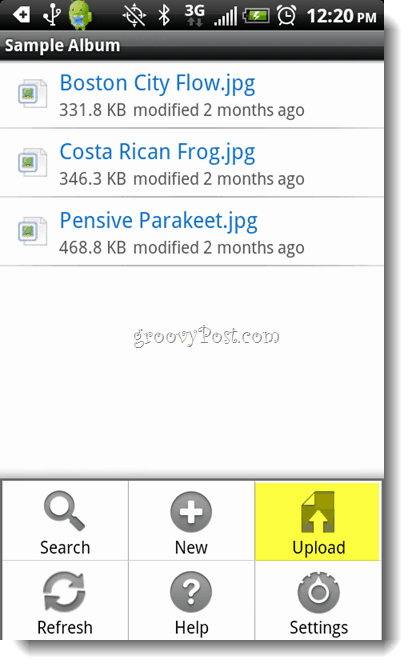
Iată opțiunile dvs. pentru încărcare (Vezi mai jos). Puteți prelua aproape orice puteți memora pe dispozitiv.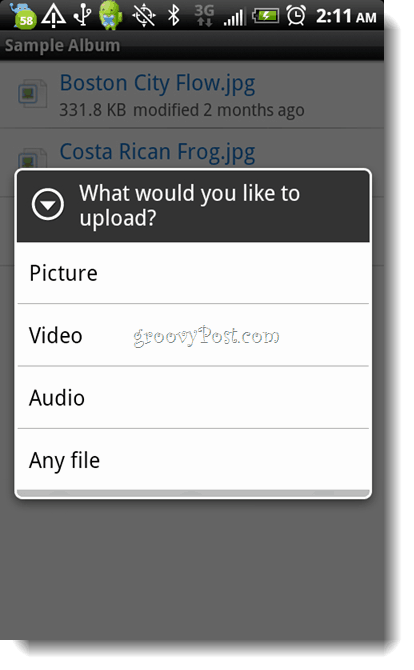
Dar dacă atingeți asta nou buton pe care l-am văzut? Acesta este destul de groovy, puteți să fotografiați sau să creați un videoclip chiar de aici și îl veți încărca automat în Dropbox.
Mi s-a părut foarte util să folosesc eu însăși funcția audio. Pot crea o înregistrare audio ca o listă de activități, note pe un proiect sau o simplă listă de alimente. Și dacă doriți, puteți chiar să o împărtășiți cu prietenii sau familia dvs. prin oricare dintre metodele pe care le-am evidențiat în secțiunea de distribuire de mai sus.
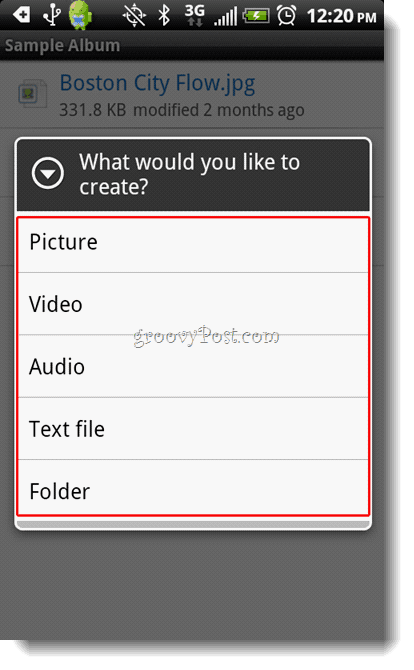
Deconectarea dispozitivului
Dacă decideți să doriți să ștergeți acest dispozitiv dintr-un cont Dropbox și să-l atașați la altul sau să îl eliminați pur și simplu, fără probleme. Deschideți aplicația Dropbox și atingeți-o tasta de meniu a dispozitivului apoi atingeți butonul de setări de pe ecran.
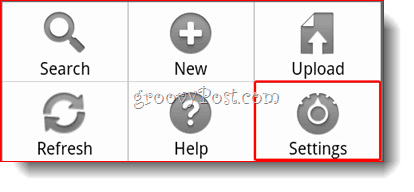
De aici puteți pur și simplu Atingeți Deconectați dispozitivul de la Dropbox buton și ai terminat.
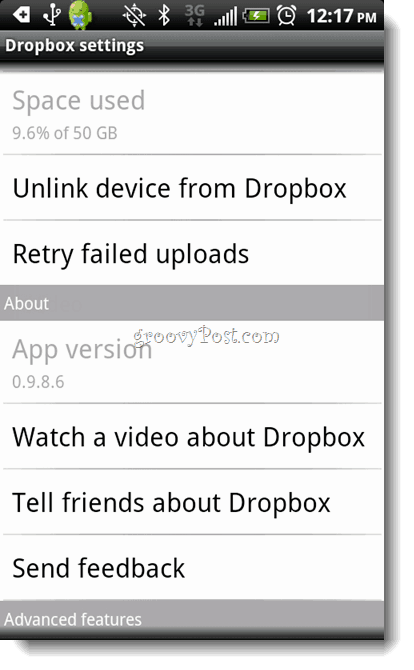
Concluzie
Dropbox este o aplicație total groovy. Fie că sincronizați doar fișierele de pe desktop cu dispozitivul dvs. mobil, descărcați fișierele în exces de pe telefon sau folosind acest lucru ca o listă de alimente audio partajate - această aplicație Dropbox oferă timp avantajos cu funcțiile sale bogate și ușor de utilizat interfață!
Ne-a lipsit ceva cu adevărat groovy în turneul nostru de ecran? Dă un comentariu mai jos și dă-ne feedback-ul tău!
Despre autor: Jordan Austin, missingDesign.com
Având doar recent a trecut de la groovyReader la groovyContributor, sperăm că v-a plăcut primul groovyPost al Iordaniei!! În mod normal, Iordania este ocupat să proiecteze și să creeze site-uri web, cu toate acestea așteptăm cu nerăbdare contribuțiile sale viitoare aici la groovyPost!



